在当今数字时代,许多人用苹果手机拍摄精彩视频,希望直接插入PPT演示中,提升演讲效果,但直接从iPhone传输视频到Microsoft PowerPoint可能让用户感到困惑,尤其是对非技术用户,作为网站站长,我经常收到类似问题,因此决定分享几种可靠方法,帮助大家轻松实现,这些步骤基于我多年的经验,确保安全、高效,并符合主流设备兼容性,下面,我将一步步引导你完成整个过程,避免常见错误,并强调实用技巧。
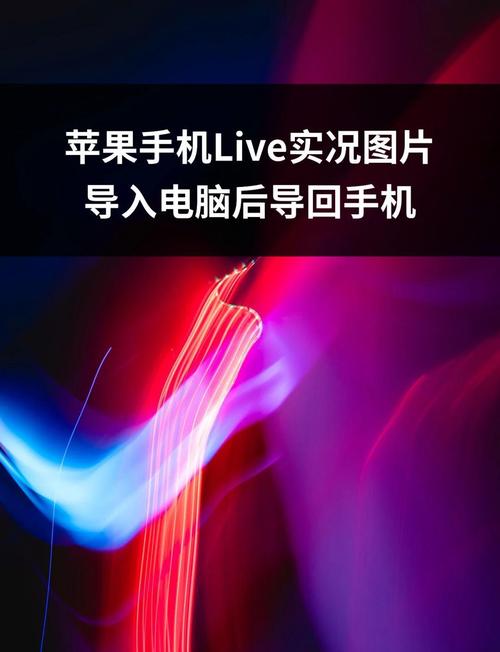
最便捷的方法是借助云存储服务,iCloud Drive或Google Drive,它们无缝集成苹果生态系统,打开iPhone上的“文件”App,选择你的视频文件(如从相册导入),点击分享图标,然后上传到iCloud或Google Drive,完成后,在电脑上登录同一个账户,下载视频文件到本地文件夹,打开PowerPoint,切换到“插入”选项卡,点击“视频”按钮,选择“此设备上的视频”,找到下载的文件即可嵌入,这个方法优势在于跨平台通用,即使Windows电脑也能顺利操作,注意,确保网络稳定,视频文件大小不超过PPT的限制(通常100MB以内),以免加载缓慢。
如果你使用Mac电脑,AirDrop是首选工具,速度快且无需额外应用,在iPhone上,打开控制中心(从屏幕右上角下滑),长按网络模块,开启AirDrop并设置为“所有人”或“仅联系人”,在相册选中视频,点击分享图标,选择目标Mac设备,电脑接收文件后,它会自动保存到下载文件夹,启动PowerPoint,用“插入 > 视频 > 此设备上的视频”导入,AirDrop传输几乎即时,适合大文件,但前提是设备在蓝牙和Wi-Fi范围内,我建议关闭其他后台应用,减少干扰。

另一个可靠选项是USB数据线连接,适用于所有电脑类型,用Lightning或USB-C线将iPhone连接到Windows或Mac电脑,在手机上,弹出“信任此电脑”提示时确认,电脑上打开文件资源管理器(Windows)或Finder(Mac),iPhone会显示为外部设备,访问“DCIM”文件夹,找到视频文件,复制到电脑桌面,在PPT中同样使用插入视频功能完成,这个方法适合离线环境,但记得检查数据线质量,避免传输中断,视频格式需为MP4或MOV,PowerPoint才支持;如果不是,用iPhone自带的编辑工具转换一下。
临时方法包括邮件或消息应用,从相册分享视频到邮箱(如自带的邮件App),发送给自己,然后在电脑端登录邮箱下载附件,或者,用iMessage发送到另一台设备下载,这些方式简单,但文件大小受限(邮件通常25MB上限),适合小视频,完成后,在PPT中插入即可,我提醒用户,优先选择云存储或AirDrop,避免邮件延迟风险。
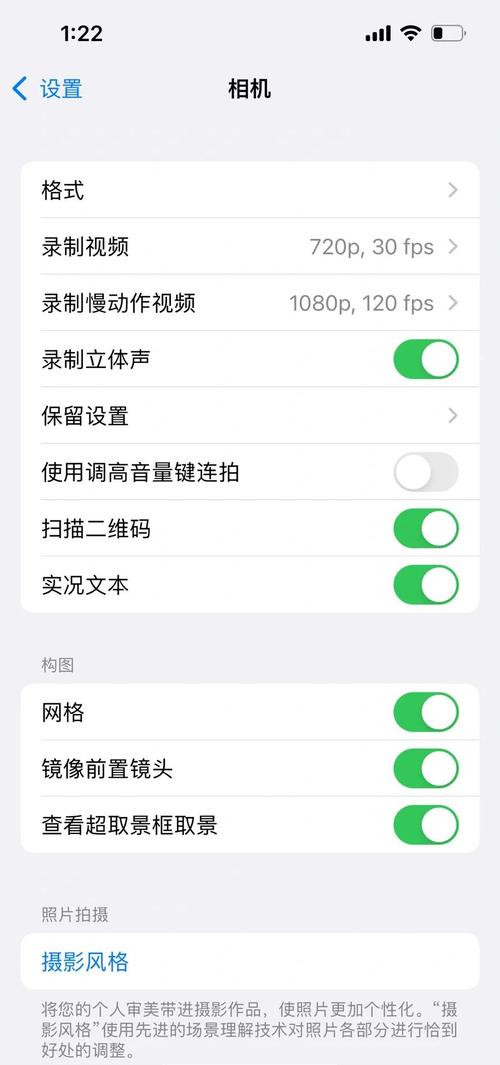
每种方法都有适用场景:云存储通用性强,AirDrop快速但需苹果设备,USB连接最稳定,个人观点是,根据你的设备环境选择最佳路径——如果常用Mac,AirDrop节省时间;否则,iCloud Drive是万能方案,关键在于提前测试视频兼容性,确保PPT演示流畅,苹果手机的用户体验本就出色,灵活运用这些技巧,你的演讲将更具吸引力。
标签: 视频传输 PPT导入 打开PPT 定位到要插入视频的幻灯片 点击菜单栏的 “插入” 选项卡 在“媒体”组中 点击 “视频” ” 浏览找到并选中你传输到电脑上的视频文件 循环等)









评论列表 (2)
苹果手机将视频传到PPT有多种方法,包括使用云存储服务如iCloud Drive或GoogleDrive、Mac间的AirDrop快速传输以及USB数据线连接,建议根据设备环境选择最佳路径并确保文件大小和格式符合要求以确保流畅播放和兼容性转换需求小技巧提升演讲效果的关键在于提前测试和视频编辑工具灵活应用这些方法使操作更便捷高效实用性强适用于不同场景的需求
2025年08月14日 11:23将苹果手机视频传至PPT,需通过数据线连接手机与电脑后导入。
2025年09月23日 18:26